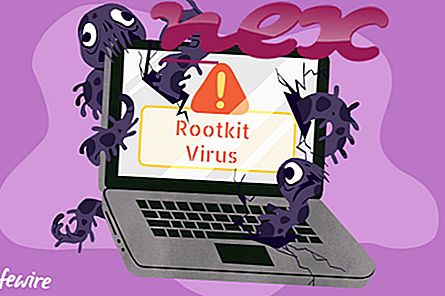Proces neobsahuje žádné informace o společnosti.
Popis: Jkhfg.dll není nezbytný pro Windows a často způsobuje problémy. Jkhfg.dll je umístěn ve složce C: \ Windows \ System32. Známé velikosti souborů v systému Windows 10/8/7 / XP jsou 290, 816 bajtů (50% všech výskytů), 273, 920 bajtů nebo 325 216 bajtů.
Tento soubor DLL je pomocný objekt prohlížeče (BHO), který se automaticky spustí při každém spuštění webového prohlížeče. Personální brány firewall nezastavují BHO, protože jsou brány firewall identifikovány jako součást samotného prohlížeče. BHO jsou často používány adwarem a spywarem. ID používané tímto BHO zahrnují B6E7EC11-E241-4C3E-98FD-349EDADB3158 nebo 149F8479-FE69-4F02-8810-34F6E302ABCB nebo 4 více variant. Software nemá popis souboru. Program není viditelný. Služba nemá podrobný popis. Soubor jkhfg.dll není systémovým souborem Windows. Jedná se o neznámý soubor ve složce Windows. Jkhfg.dll je schopen sledovat webové prohlížeče. jkhfg.dll se zdá být komprimovaný soubor. Proto je technická bezpečnost 92% nebezpečná ; měli byste si však přečíst také uživatelské recenze.
Důležité: Některé malware maskuje sám sebe jako jkhfg.dll. Proto byste měli zkontrolovat proces jkhfg.dll v počítači a zjistit, zda se jedná o hrozbu. Pokud jkhfg.dll změnil vyhledávací nástroj prohlížeče a úvodní stránku, můžete obnovit výchozí nastavení prohlížeče následujícím způsobem:
Obnovit výchozí nastavení prohlížeče pro Internet-Explorer ▾- V aplikaci Internet Explorer stisknutím kombinace kláves Alt + X otevřete nabídku Nástroje .
- Klikněte na Možnosti Internetu .
- Klepněte na kartu Upřesnit .
- Klikněte na tlačítko Reset ....
- Povolte možnost Odstranit osobní nastavení .
- Zkopírujte chrome: // settings / resetProfileSettings do adresního řádku prohlížeče Chrome.
- Klikněte na Reset .
- Kopírovat about: support do adresního řádku prohlížeče Firefox.
- Klikněte na Aktualizovat Firefox .
Následující programy byly také užitečné pro hlubší analýzu: Správce úloh zabezpečení prozkoumá aktivní proces jkhfg ve vašem počítači a jasně vám řekne, co dělá. Známý Malwarebytesův B anti-malware nástroj vám řekne, jestli jkhfg.dll na vašem počítači zobrazuje nepříjemné reklamy a zpomaluje je. Tento typ nežádoucího adwarového programu není některým antivirovým softwarem považován za virus, a proto není označen pro vyčištění.
Čistý a uklizený počítač je klíčovým požadavkem, jak se vyhnout problémům s počítačem. To znamená spuštění prověřování na malware, čištění pevného disku pomocí 1 cleanmgr a 2 sfc / scannow, 3 odinstalování programů, které již nepotřebujete, kontrola programů Autostart (pomocí 4 msconfig) a povolení automatické aktualizace Windows '5. Vždy nezapomeňte provádět pravidelné zálohy nebo alespoň nastavit body obnovení.
Pokud narazíte na skutečný problém, zkuste si vzpomenout na poslední věc, kterou jste udělali, nebo na poslední věc, kterou jste nainstalovali, než se problém objevil poprvé. Pomocí příkazu 6 resmon identifikujte procesy, které způsobují váš problém. Dokonce i pro vážné problémy, raději než přeinstalaci systému Windows, je lepší provést opravu instalace nebo, pro Windows 8 a novější verze, vykonat příkaz 7 DISM.exe / Online / Cleanup-image / Restorehealth. To vám umožní opravit operační systém bez ztráty dat.
ccavsrv.exe sdksetup.exe gtbar.dll jkhfg.dll ypops.exe pokerstars.exe wmi provider.exe sdnotify.exe iptvplayer.exe vtstu.dll servicemgr.exe